2010-02-18[n年前へ]
■Thinkpad X61tのメモリーを8GBに拡張する。 
 格安メモリを購入することで、Thinkpad X61tのメモリを8GBにしました。Thinkpad のX6xシリーズでは、X60で使われているチップセットは4GBまでしかメモリを認識することができませんが、X61からはメモリを8GBまで認識することができます(OSの種類による制限はまた別にありますから、OS内から直接8GBのメモリ空間を認識するためには、64bit OSが必要になります)。
格安メモリを購入することで、Thinkpad X61tのメモリを8GBにしました。Thinkpad のX6xシリーズでは、X60で使われているチップセットは4GBまでしかメモリを認識することができませんが、X61からはメモリを8GBまで認識することができます(OSの種類による制限はまた別にありますから、OS内から直接8GBのメモリ空間を認識するためには、64bit OSが必要になります)。
だから、オークションなどでX60とX61を見かけても、それらは似ているように見えて、メモリを拡張して長く使いたいと考えると、結構大きな違いがあります。長く使おうと思っていて、(その二つの機種の間に)少しの値段の差しかない場合には、X61を買った方がおトクかもしれません。

とりあえず、これでThinkpad X61tはまだまだ余裕で使うことができそうです。VMwareで2台くらいの仮想マシンを立ち上げながら作業をしても、大丈夫そうです。
しかも、「使うことができる」どころか、幸か不幸か、12インチで高解像度SXGA+の小型軽量マシンという類の機種は、登場しそうにありません。X61tの足りない点を補いながら、(故障しないことを祈りつつ)ずっと使っていくことになりそうです。
2010-02-19[n年前へ]
■VMware Converterで簡単に仮想環境に移行しよう (初出:2006年10月0日) 
 VMware Converterはとても便利で愛用している。VMware Converter はVMware 社が無料公開しており、実際のPC環境などから仮想マシンの環境を生成するソフトウェアである
VMware Converterはとても便利で愛用している。VMware Converter はVMware 社が無料公開しており、実際のPC環境などから仮想マシンの環境を生成するソフトウェアである
たとえば、SonyのノートPC上でVMware Converterを走らせると、VMware Converter は、その「SonyのノートPC上のシステム」から (VMware社の仮想PC環境ソフト)VMware用の「仮想PCの設定・ディスク」を作り出してくれる。つまり、SonyのノートPCで動いていたシステムを、他のPC上(のVMware上)で動かすことができる、というソフトウェアである。また、このVMware Converter は、実機からの仮想マシン作成だけでなく、他社の仮想PC環境からの移行もサポートしている。
 「実機から仮想的なPC環境を作り出す」というのは、実に便利な機能である。VMware converterを使ってノートPCの環境移行をしてみると、移行(仮想環境作成)作業はとても簡単で、しかも、作成された仮想環境も何の問題もなく動いた。
「実機から仮想的なPC環境を作り出す」というのは、実に便利な機能である。VMware converterを使ってノートPCの環境移行をしてみると、移行(仮想環境作成)作業はとても簡単で、しかも、作成された仮想環境も何の問題もなく動いた。
まず、古いPC上でVMware converterを動かすと(右上の画像が動作画面例)、2時間ほどで、100GB弱のシステムドライブから完全に仮想環境が生成された。そして、その仮想環境を新しいPC上のVMwareで読み込むと、何の問題もなくこれまでの古い環境がVMwareで動き出した。古いPCから新しいPCへのソフト移行もデータ移行もする必要がなく、あっけないくらい簡単にPC移行作業は終わる。なぜなら、新しいPC上でこれまでのPC環境とほぼ同じ仮想システムがそのまま動いているからである。
もちろん、「これまでの古いPC環境」は仮想PC環境上で動いているので、新しい高機能なPCに移行しても、それらの恩恵をそのままの形で100%享受することはできない。しかし、過去の環境を失わずに使い続けつつ、新しいPCの機能も使う、という選択があっても良い。自分が(ハードとして)触るPCを直接扱うのではなく、そのPCの中で用途に応じて仮想PCをいくつか切り替えて使う、という使い方が先々のことまで考えてみるに、私にとっては一番良い。
 そういう使い方が良い、という人は必ずしも多いとは思わないし、仮想化PCをいつも使いたいという人も多くないかもしれない。だから、誰にでも勧めることができるソフトウェアではない。けれど、仮想化PCという形を経ることでPCの環境移行をするのは、よい選択ではないかと思っている。そんな風に考える人にとっては、(仮想PCを走らせるためには、これまた無料の(Windows上で動作する)VMware Playerもあることであるし)VMware converterはとてもすばらしく便利なツールだと思う。
そういう使い方が良い、という人は必ずしも多いとは思わないし、仮想化PCをいつも使いたいという人も多くないかもしれない。だから、誰にでも勧めることができるソフトウェアではない。けれど、仮想化PCという形を経ることでPCの環境移行をするのは、よい選択ではないかと思っている。そんな風に考える人にとっては、(仮想PCを走らせるためには、これまた無料の(Windows上で動作する)VMware Playerもあることであるし)VMware converterはとてもすばらしく便利なツールだと思う。
2010-03-01[n年前へ]
■サーバ「新装開店」しました。 
 SQLサーバのハードディスクが読めなくなったので、これをきっかけに、サーバ構成を変えることにしました。秋葉原で部品を買い、新しくサーバを1台組んで、さっそく動かし始めまたところです。
SQLサーバのハードディスクが読めなくなったので、これをきっかけに、サーバ構成を変えることにしました。秋葉原で部品を買い、新しくサーバを1台組んで、さっそく動かし始めまたところです。
それと同時に、WEBアプリケーションを動かしているマシンの仮想化作業も終わりましたので、明日の今頃には、完全にサーバ構成を(これまでの環境をそのまま動かしつつ)仮想化環境で一新し、さらに停止させていた実験サーバも稼働再開させることができそうです。(参考情報)
アプリケーション・サーバの、移行には(これまた無料の)VMware vCenter converter を使っています。アプリケーション・サーバでたくさんのアプリケーションが起動しているのにも関わらず、その物理マシンを仮想化させることができる、ということには少し驚きました。しかも、メモリ不足で仮想メモリを使いまくりの、カリカリと音を 発するコンピュータなのに、そんな作業ができたということは、とても意外でした。
たとえば、日曜日(昨日)の午後にhirax.netにアクセスした方がいたならば、実はそのWEBサーバが受け答えをしているその最中(さなか)に、実はサーバを仮想化させる作業を(PentiumMで動くキューブPC上で)VMware vCenter converterがしていたということを知ると、少し意外に・面白く感じるかもしれません。
 新サーバは、サイトから得た広告費をすべて投入し組み上げてました。CPUは、PentiumMからCore2Quadに、メモリは2GBから16GBにして、新装開店してみました。
新サーバは、サイトから得た広告費をすべて投入し組み上げてました。CPUは、PentiumMからCore2Quadに、メモリは2GBから16GBにして、新装開店してみました。
そんなわけで、ここに、ひとことお礼を書きたいと思います。おかげさまで、サーバを「新装開店」させることができました。本当に、ありがとうございます。おかげさまで、メモリ不足であきらめることなく、色々なWEBアプリを組んで、チャレンジしてみたりすることができそうです。
2010-03-06[n年前へ]
■WEBサーバを仮想化マシン上に移行させました 
 WEBサーバを仮想化マシン上に移行させ始めました。これまで動いていたキューブ・マシンをVMware vCenter Converterで環境コピー&仮想化させた後に、キューブ・マシンをシャットダウンさせ、入れ替わりに(仮想化させたキューブ・マシンを)VMware Player上で動かし始めました。
WEBサーバを仮想化マシン上に移行させ始めました。これまで動いていたキューブ・マシンをVMware vCenter Converterで環境コピー&仮想化させた後に、キューブ・マシンをシャットダウンさせ、入れ替わりに(仮想化させたキューブ・マシンを)VMware Player上で動かし始めました。
現在は、SQLサーバのみネイティブ・マシンで動いていて、アプリケーション・サーバは(そのSQLサーバを動かしているPC上で)仮想化マシンとして動作している、という具合にしています。しかもサクサクッとメンテナンスを行うことができるわけでない私のような素人の方が、長く個人サーバを運用しようとする際には、「仮想化マシン上でサーバを運用する」というやり方は、メリットが多いのではないか、と考えています。
 24時間ほどテスト稼働させてみた際には、VMware Player のネットワーク接続が不安定気味で、たまに接続不能になることがありました。そういう不具合は抱えつつも、サーバ環境は移行させてしまいました。おそらく起きるだろう障害に対しては、順次、対応作業をしていくつもりです。
24時間ほどテスト稼働させてみた際には、VMware Player のネットワーク接続が不安定気味で、たまに接続不能になることがありました。そういう不具合は抱えつつも、サーバ環境は移行させてしまいました。おそらく起きるだろう障害に対しては、順次、対応作業をしていくつもりです。
WEBサーバに関する動作不具合などありましたら(今のところ、初回のリクエストに対してエラーメッセージを返すような挙動が見られます。…とりあえず、そんな時はリロードを一回してみてください)、jun@hirax.netまでご連絡頂ければ幸いです。優先順位が高いものから修正していく予定です。もちろん、第一優先は、httpdが反応しない、というものになります。
2010-05-01[n年前へ]
■VMware Player + StarWind (V2V) Converter 
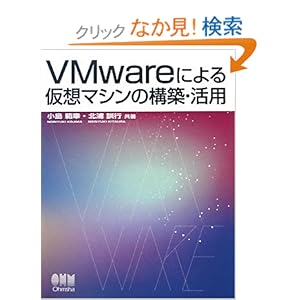 VMware Player 3.0では仮想PCの新規作成ができる。しかし、作成することができる仮想ディスクは動的サイズ変更形式のみである。使い勝手を考えたとき、ハードディスク容量に余裕があるPC上で使うのであれば、少しでも仮想PCのディスク・アクセスを速くするために、ディスクは固定サイズでプリ・アロケートするようにしたくなる。
VMware Player 3.0では仮想PCの新規作成ができる。しかし、作成することができる仮想ディスクは動的サイズ変更形式のみである。使い勝手を考えたとき、ハードディスク容量に余裕があるPC上で使うのであれば、少しでも仮想PCのディスク・アクセスを速くするために、ディスクは固定サイズでプリ・アロケートするようにしたくなる。
そこで、そんな時は、仮想ディスクフォーマットのフォーマット変換・設定変更ツールStarWind (V2V) Converterを使うと、簡単で便利かもしれない。VMware Workstationなどに付属するVMware仮想ディスクマネージャ"vmware-vdiskmanager"を使う方がさまざまな設定・変更をすることができるのだが、プリ・アロケート、動的アロケートの切り替えだけなら、StarWind (V2V) Converterの方が簡単だから、である。
「StarWind (V2V) Converter」は、ウィザードに従っていくだけで簡単に仮想ディスクのフォーマットを相互変換できるソフト。
操作はウィザードに従っていくだけなので簡単。仮想ディスクには容量が固定で高速な“固定サイズ”形式と、必要に応じて仮想ディスクの容量を増やすことのできる“可変サイズ”形式があるが、本ソフトはどちらにも対応しているのがうれしい。
また、Windows 7ではVHD形式の仮想ディスクイメージを直接マウントすることもできるので、各種イメージファイルをVHD形式で統一管理するために利用してもよいだろう。
